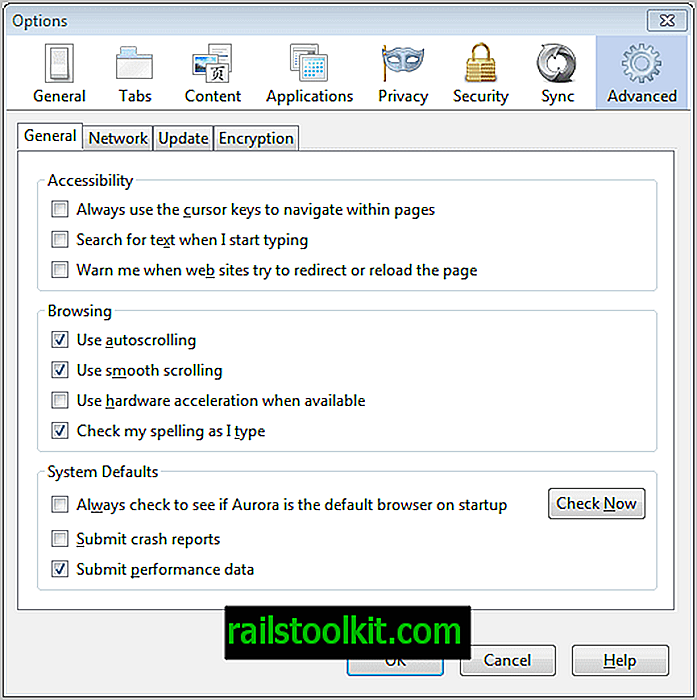Firefox-lisäosia ei yleensä tarvitse ladata manuaalisesti Mozilla-verkkosivustolta. On kuitenkin tilanteita, joissa tämä saattaa olla ainoa toimintatapasi.
Ehkä haluat asentaa lisäosan laitteeseen, jolla ei ole suoraa Internet-yhteyttä, esimerkiksi kehityskone.
Turvallisuustietoiset käyttäjät saattavat haluta myös ladata laajennuksia, koska se tarjoaa heille vaihtoehtoja käydä lähdekoodin läpi ennen kuin he asentavat lisäosan web-selaimeen.
Ja sitten on tilanteita, joissa lisäosat eivät ole yhteensopivia käyttämäsi selaimen version kanssa. Laajennuksen lähde on usein mahdollista muokata sen yhteensopivuudesta.
Kun vierailet virallisessa Mozilla-lisäosien arkistossa, et löydä siihen lueteltuja suoria latauslinkkejä.
Tämä ei tarkoita, että sellaista ei ole, vain, että sitä ei näytetä suoraan sivulla.
Lataa Firefox-lisäosat manuaalisesti
Tässä on mitä sinun täytyy tehdä ladataksesi Firefox-lisäosat manuaalisesti.
- Tämä toimii sivuilla, joilla on luettelo useista laajennuksista, ja yksittäisillä Mozilla-verkkosivun lisäosien sivuilla. On myös mielenkiintoista huomata, että tämä toimii myös muissa ohjelmissa, kuten SeaMonkey.
- Etsi Lisää Firefoxiin -painike sivulla, jolla olet. Saatat joutua siirtämään hiiren osoittimen lisäosan päälle nähdäksesi sen luettelosivuilla, kun se näkyy oletusarvoisesti profiilisivuilla.
- Sen sijaan, että napsauttaisit sitä selaimeen, napsauta sitä hiiren kakkospainikkeella ja valitse Tallenna linkki nimellä.
- Tämä avaa kehotteen, jonka avulla voit ladata lisäosa xpi-tiedoston paikalliseen järjestelmääsi.
Kontekstivalikko napsauttamalla hiiren kakkospainikkeella Lisää Firefoxiin -painiketta

Lisäosan latausvalintaikkuna
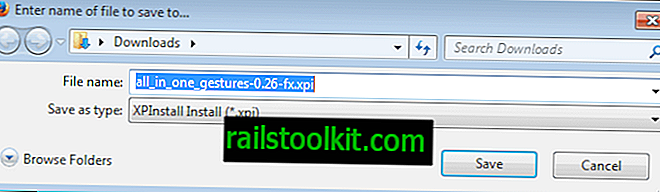
Huomaa: Tämä toimii kaikissa nykyaikaisissa selaimissa. Kun käytät toista selainta, latauspainike saattaa näkyä suoraan sen sijaan, jota napsauttamalla voit aloittaa latauksen.
Mozilla näyttää kehotteen sitten latauspainikkeen alla. Täällä sinun on joka tapauksessa napsautettava Lataa-painiketta, jotta voit ladata laajennuksen järjestelmään.
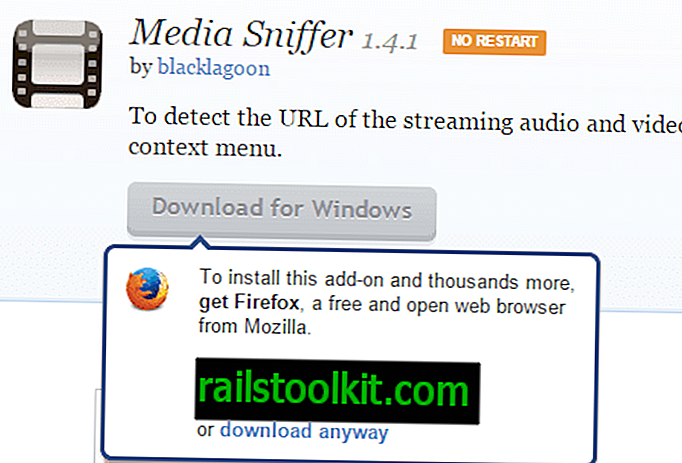
Firefox-lisäosien asentaminen manuaalisesti
Nyt kun olet ladannut laajennuksen, voit asentaa sen suoraan yhteensopiviin Firefox-versioihin. Vaihtoehtoisesti on mahdollista purkaa xpi-tiedosto ensin järjestelmään. Voit käyttää siihen esimerkiksi 7-Zip-ohjelmaa.
Kun olet valmis, voit muokata lähdekoodia haluamallasi tavalla tai tarkistaa sen.
Voit asentaa laajennuksen Firefoxiin vetämällä ja pudottamalla ladatun tiedoston Firefox-ikkunaan. Asennusikkuna avautuu ja voit asentaa lisäosan tavalliseen tapaan.
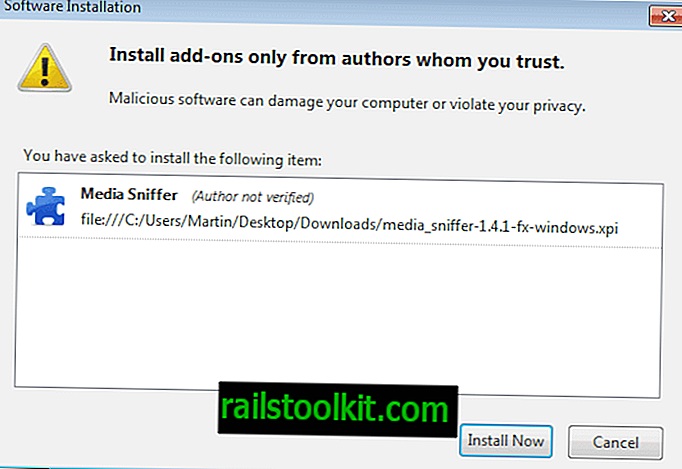
Jos et pidä vetämisestä ja pudottamisesta, voit avata noin: lisäosat, napsauttaa vaihtoehtoisesti työkalun vieressä olevaa "Työkalut kaikille lisäyksille" -painiketta ja valita "Asenna lisäosa tiedostosta" -vaihtoehto, joka on näytetään täällä.